■回答
「MIFES 10 Enterprise ライセンス」または「MIFES 10 Educational ライセンス」でのみご利用可能な方法です。
ターミナルサービス機能を利用せずに、サーバーにあるMIFESのプログラムを直接クライアントPCから実行する方法です。
「MIFESクライアント設定」機能で、クライアント側にカスタマイズフォルダーを作成し、クライアントごとにカスタマイズ情報が別になります。
なお、MIFESのプラグラムで同時起動数を確認、制限する仕組みは特にありません。 |
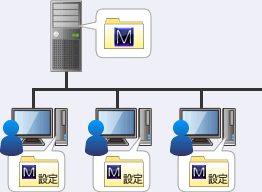 |
■ご利用方法
<サーバー側の準備>
以下の手順で、サーバーの共有できるフォルダーにMIFESのすべてのファイルをコピーします。
- MIFESを任意のコンピューター(利用するサーバー以外)にインストールします。
MIFESをインストールすると、下記の場所に「プログラムフォルダー」と「カスタマイズフォルダー」が作成されます。
- サーバーに共有できるフォルダーを1つ作成します。フォルダーの位置、名前に特に決まりはありません。
- 手順1のコンピューターの「プログラムフォルダー」のすべてのファイルと、「カスタマイズフォルダー」のすべてのファイルを、手順2で作成したフォルダーにコピーします。
以上です。なお、インストールしたコンピューターでMIFESを使用しない場合は、サーバー側の準備が終了後アンインストールしてください。
「プログラムフォルダー」
MIFESのプログラム関連のファイルがあるフォルダー。デフォルトは以下です
64bitOSの場合: C:\Program Files (x86)\MIFES10
32bitOSの場合: C:\Program Fiies\MIFES10
「カスタマイズフォルダー」
MIFESのカスタマイズ関連のファイルがあるフォルダー。デフォルトは以下です。
Windows 11、10、8.1、8、7、Vista、Server 2019、Server 2016、Server 2012、Server 2008の場合:
C:\Users\Public\Documents\MEGASOFT\MIFES10
Windows XP、Server 2003の場合:
C:\Documents and Settings\All Users\Documents\MEGASOFT\MIFES10
<クライアント側の設定方法>
初回起動時に1度だけ、以下の手順で設定をしてください。
- クライアントからサーバーにあるMIFESのプログラム(「MIW.EXE」)を実行し、MIFESを起動します。
各クライアントごとに最初の起動時のみ「MIFESクライアント設定」(下の画面)が表示されます。
カスタマイズ関連のファイル保存する「クライアントのカスタマイズフォルダー」を指定して[実行]をクリックします。
- <サーバー側の準備>で用意したフォルダーのカスタマイズ関連のファイルだけが、「クライアントのカスタマイズフォルダー」にコピーされます。
また、そのフォルダーの位置情報がクライアント側のレジストリ(ログインユーザーのレジストリ)に設定されます。
以降、このクライアントからMIFESを起動すると、指定したカスタマイズフォルダーにあるカスタマイズ情報が使用されます。
※クライアントからサーバーにあるMIFESの「設定ウィザード」(「OPTWIZ.exe」)を実行して、拡張子の関連付け、エクスプローラの右クリックメニューへの追加、タスクトレイへの常駐、Internet Explorerソース表示エディタなどの設定も可能です。

|